Содержание
- Ошибка «Не является приложением win32» в Windows XP
- Причина 1: Несоответствие разрядности
- Причина 2: Повреждение или отсутствие файлов программы
- Причина 3: NET Framework и Microsoft Visual C++ Redistributable
- Причина 4: Вирусы и антивирусы
- Заключение
- Вопросы и ответы
Ошибки — это нормальное явление, сопровождающее работу в операционных системах семейства Windows. Возникают они по разным причинам – от сбоев в самой ОС до некорректных действий пользователя. Сегодня мы поговорим о факторах, вызывающих диалоговое окно с сообщением «Не является приложением win32».
Причин, влияющих на подобное поведение системы, довольно много. Начнем с того, что исключим банальный сбой в «винде», который можно «вылечить» перезагрузкой ПК. Если сообщение продолжает появляться, переходим к другим методам решения проблемы.
Причина 1: Несоответствие разрядности
Это основной фактор, вызывающий ошибку. Если приложение предназначено для систем с разрядностью 64 бита, а мы пытаемся запустить его на х86, то, естественно, сделать этого не получится. Исправить ситуацию можно, изучив системные требования программы и узнав разрядность установленной на ПК Виндовс. После этого следует воспользоваться подходящим дистрибутивом.
Подробнее: Как узнать разрядность Windows XP
Довольно часто разработчики выпускают установщики отдельно для х86 и х64. Обычно в таких случаях в имени файла присутствует указание разрядности, например: «winrar-x64-571ru.exe», «winrar-x86-571ru.exe». Иногда в названии явно не пишут битность, если она не х64: «winrar-x64-571ru.exe» (64 бита), «winrar-571ru.exe» (32 бита). На сайтах это может выглядеть так:
Причина 2: Повреждение или отсутствие файлов программы
Обсуждаемая ошибка может возникнуть, если файлы программы в папке установки повреждены или отсутствуют. Произойти такое может из-за некорректной инсталляции, действий вирусов или антивирусов, а также после действий самого пользователя. Решение здесь простое: переустановить приложение, то есть установить его заново без предварительного удаления. Если этот метод не помог, стоит попробовать выполнить деинсталляцию с помощью специального софта, например, Revo Uninstaller, а потом произвести новую установку.
Подробнее: Как пользоваться Revo Uninstaller
Еще одна причина – поврежденный инсталлятор. В таком случае стоит скачать его из другого источника, а лучше с официального сайта.
Причина 3: NET Framework и Microsoft Visual C++ Redistributable
Программы могут работать некорректно или вовсе отказаться запускаться из-за отсутствия в системе платформы NET Framework, пакетов Microsoft Visual C++ Redistributable или их обновлений. Особенно это касается продуктов, разработанных с использованием новых версий данных инструментов. Выходом будет установка свежих апдейтов с официального сайта Майкрософт.
Подробнее: Как обновить .NET Framework
Скачать Microsoft Visual C++ Redistributable
Причина 4: Вирусы и антивирусы
Вирусная атака может привести в массе проблем, в том числе и к появлению различного рода ошибок при работе программ. При подозрении на заражение необходимо незамедлительно принять меры в виде сканирования и удаления вредителей. Как это сделать, читайте в статье по ссылке ниже.
Подробнее: Борьба с компьютерными вирусами
Антивирусные программы также могут препятствовать запуску некоторых исполняемых файлов (exe) по причине их подозрительно поведения или отсутствия в базах доверенных приложений. Попробуйте отключить свой антивирус и проверить работоспособность.
Подробнее: Как отключить антивирус
Если ошибка пропала, стоит задуматься об отказе от использования проблемного софта (при запуске или работе которого появляется сообщение), поиске аналогов или, если это пиратская копия, скачивании официальной версии и покупке лицензии.
Заключение
Все приведенные выше способы устранения ошибки «Не является приложением win32» не сработают, если причиной ее возникновения являются внутренние проблемы операционной системы. В таких ситуациях для начала стоит попытаться восстановить Виндовс к предыдущему состоянию.
Подробнее:
Способы восстановления Windows XP
Как восстановить Windows XP с помощью флешки
Если откат не помог, придется переустанавливать «винду», возможно, даже с использованием другого, крайне желательно, чистого (не «сборка») лицензионного дистрибутива.
Эта ошибка появляется при попытке запустить установленное приложение или инсталлятор. Такое может случиться даже с программой, которой вы уже пользовались и всё было в порядке. Далее мы расскажем, что можно предпринять в подобной ситуации.
Способы устранения ошибки «Не является приложением Win32».
Причины появления сообщения «Не является приложением Win32»
Ошибка появляется, потому что система в результате какого-то сбоя вдруг решает, что запускаемая программа «не является приложением win32», т. е. не подходит к 32-разрядному компьютеру. Это характерно для любой Windows от ХР до 10. Если вы уверены, что ошибка несёт с собой неправильную информацию и ПО на самом деле подходит для 32-разрядной Windows, значит, с системой что-то произошло. Вот список возможных причин:
компьютер долгое время работал без перерыва, запускались ресурсозатратные программы, скачивались многовесные файлы и т. п.;
- сам дистрибутив программы содержит ошибку: в нём не хватает элементов или внедрён вирус – такое часто происходит с пиратскими версиями популярных приложений;
- вирус «поселился» в самой системе и повредил важные записи в реестре, нарушив порядок запуска файлов;
антивирус заблокировал программу, обнаружив в ней нечто подозрительное, и поместил часть элементов в карантин, а система потеряла к ним доступ; - в арсенале Windows не хватает инструментов для работы с приложением – некоторые требуют скачивания библиотек, плагинов, компонентов для чтения кодов, написанных объектно-ориентированным языком программирования;
- если программа запускается с диска, то он может быть поврежден: присмотритесь хотя бы к его внешнему виду, есть ли царапины, «наплывы» материала на блестящей поверхности или еще какие-то дефекты;
- нелицензионная Windows может содержать целый ряд различных багов, иметь неработающие инструменты, закрытые для доступа библиотеки и т. п.
Как исправить ошибку
- Если вы увидели ошибку «Не является приложением win32», в ваших силах кое-что сделать для исправления ситуации:
Первым делом перезагрузите компьютер. Вероятно, многочасовая бесперебойная работа ПК плохо отразилась на его функционировании, и процессы перестали запускаться, как следует или потеряли связь с аппаратным центром. - Ещё раз прочтите и соотнесите требования приложения к ОС: действительно ли оно создано для Windows или все-таки вы скачали версию, предназначенную для Linux или Mac. Посмотрите разрядность своей системы и дистрибутива, а также расширение последнего: если установочный файл не в формате .ехе, то он точно не подходит для запуска на Windows, даже если в описании указано обратное. Часто подобное предлагается на сайтах, где стремятся обмануть посетителей и внедрить в их систему какой-нибудь вирус.
- Если вы хорошо разбираетесь в программах, то посмотрите составляющие дистрибутива: все ли файлы на месте. Попробуйте скачать установочник с другого сайта.
- Проверьте компьютер с помощью антивируса: возможно в систему попал какой-то вредитель, нарушивший порядок выполнения процессов. Это особенно вероятно, если помимо рассматриваемой ошибки возникает ряд других.
- Теперь наоборот, попробуйте отключить антивирус, чтобы убедиться, что это не он заблокировал запуск программы. Иногда такое случается, особенно, если в настройках выбран режим повышенной бдительности. Внесите программу в список исключений или отключайте службу каждый раз, когда пользуетесь проблемным ПО.
- Небесполезной может оказаться попытка запуска программы от имени администратора: нажмите на ярлык дополнительной кнопкой и выберите Run As Administrator.
- Можно скорректировать параметры совместимости: нажмите на ярлык программы дополнительной кнопкой манипулятора и выберите Properties, а затем раздел Compatibility. В выпадающем списке выберите более старую модификацию ОС, а затем попробуйте запустить приложение – быть может, ваша версия Windows оказалась слишком новой для него.
- Если ошибка «Программа не является приложением win32» никуда не исчезла, самое время проверить, все ли в порядке с реестром. Нажмите Win+R и впишите в строку: «regedit» (без кавычек), кликните «Enter». Найдите справа большой раздел HKEY_LOCAL_MACHINE, в нем SOFTWARE, а затем последовательно откройте папки: Classes\exefile\shell\open\command. Здесь будет два файла со значением “%1”%* (кавычки, значок «процент», единица, кавычки, «процент», звездочка). Если приписано что-то другое, нужно убрать и вписать именно это. Чтобы изменить надпись, кликните дважды по названию файла.
- Откройте Command line и запустите Run As Administrator. В черное поле задайте команду: CHKDSK /F+ «Enter» и дождитесь окончания проверки системных элементов: по завершении вам придет уведомление.
- Зайдите на сайт Microsoft и скачайте дополнения: Microsoft NET Framework и Microsoft Visual C++ — некоторые приложения без них не работают. Только не пользуйтесь сомнительными ресурсами при поиске этих файлов, их поведение в системе непредсказуемо.
Всем привет! Сегодня мы рассмотрим еще одну очень часто встречаемую проблему, когда при запуске игры или приложения вы видите сообщение с текстом:
Не является приложением Win32
Подобный текст можно увидеть на старых версиях Windows XP и Windows 7. В новых версиях Windows 10 и Windows 11 текст будет другим:
Невозможно запустить это приложение на вашем ПК
В любом случае решения для обеих ошибок будет примерно одинаковым. В статье я постарался описать все возможные причины и методы их решения.
Содержание
- Причина 1: Разрядность
- Причина 2: Поломка некоторых файлов
- Причина 3: Microsoft Visual и NET Framework
- Причина 4: Режим совместимости
- Причина 5: Совместимость
- Причина 6: Общий сбой и поломка системы
- Задать вопрос автору статьи
Причина 1: Разрядность
Самая популярная причина – это неправильная разрядность приложения. Если вы когда-либо скачивали программу, то заметили, что на сайте обычно есть две версии:
- 32-битная
- 64-битная
Это также касается и драйверов, которые вы хотите установить или обновить. Прежде чем приступать к скачиванию, нужно узнать – а какой разрядности установлена система у вас. Для этого кликните правой кнопкой по «Компьютеру» и зайдите в «Свойства».
Теперь смотрим в строку «Тип системы». Напомню, что есть 64-х и 32-х разрядные ОС.
После этого переходим на сайте и скачиваем программу для вашей ОС. Иногда в списке программ можно встретить наименования, которые явно не дают никакой информации. В таком случае отталкивайтесь от приложения для 64-битной системы. Например:
- winrar-x64.exe
- winrar-x86.exe (32 бита)
Или:
- winrar-x64.exe
- winrar.exe (32 бита)
Причина 2: Поломка некоторых файлов
Есть вероятность, что при установке были поломаны какие-то файлы. Или вы изначально скачали поломанную программу. У обоих случаев есть два решения. Если вы скачали exe-установщик и он не запускается – попробуйте удалить его и скачать повторно. Можно попробовать найти другой источник. Я вам настоятельно рекомендую скачивать программное обеспечение с официальных сайтов.
Если же вы скачали программу или игру, установили, но после запуска она выдает ошибку – попробуйте полностью её удалить с помощью Revo Uninstaller. После этого повторно её установите. Желательно перед этим скачать программу с проверенного источника.
Причина 3: Microsoft Visual и NET Framework
Почти все программы для нормального функционирования в операционной системе используют два пакета – NET Framework и Microsoft Visual C++. Поэтому вам нужно скачать обновления и установить к себе на комп.
- NET Framework
- Microsoft Visual C++ – скачиваем и устанавливаем все версии, начиная с 2005.
Причина 4: Режим совместимости
Подобный метод мне как-то помог запустить очень старую игру на Windows 7. Режим совместимости позволяет применять определенные условия для запуска даже очень старых приложений. Например, вы установили игру, программу или скачали уже готовые файлы, но не можете запустить. В таком случае заходим в папку уже установленной программы, кликаем правой кнопкой мыши по exe-файлу, который запускает приложение, и заходим в «Свойства».
Перейдите на вкладку «Совместимости». Установите галочку «Запустить программу в режиме совместимости с». Далее ниже попробуйте выставить более старую версию Windows (7,8, XP, 98, Me, 95 и т.д.). Попробуйте каждый из вариантов – сначала устанавливаем версию винды, потом нажимаем «Применить» и пробуем запустить приложение. Если оно не запускается, пробуем другой вариант.
Дополнительно можно использовать параметры ниже:
- Режим пониженной цветности.
- Экран 640х480.
- Отключение режима во весь экран.
- Запуск с правами администратора.
После каждого изменения и перед запуском не забываем нажать кнопку «Применить». Я понимаю, что параметров и их вариаций достаточно много, но именно этот способ дал мне возможным запустить очень старое приложение в свое время.
Причина 5: Совместимость
Проблема совместимости старых операционных систем с каждым годом стоит все жестче. Например, вы пытаетесь запустить свежий установщик программы на старой операционной системе Windows XP или 7. Напомню, что эти операционные системы уже не поддерживаются компанией Microsoft и под них уже не выпускаются программы и драйвера. Подобное у меня было с драйверов для моего цифрового комбика THR10II, когда я пытался его установить на Windows 7. Поэтому у вас есть два варианта:
- Найти в интернете более старую версию программы или драйвера, которая запустится в вашей системе.
- Установить более свежую ОС.
Читаем – как установить Windows 10.
Если вы все же намерены сидеть на старой операционной системе, то будьте готовы, что с каждым годом ситуация будет ухудшаться, так как новые версии программ в какой-то момент просто перестанут у вас запускаться и работать. Печально конечно, но с этим ничего не поделаешь.
Причина 6: Общий сбой и поломка системы
Возможно, проблема связана не с программой, а с операционной системой. Возможно, поломка возникла из-за работы сторонних программ или вирусов. Вот ряд советов, которые должны вам помочь:
- Полностью проверьте систему на наличие вирусов.
- Выполните комплексную чистку системы.
- Проверьте целостность системных файлов.
- Удалите лишние и ненужные программы. Особенно это касается тех программ, которые находятся в автозагрузке.
- Если вы видите файл вида setup.ex_ – не пытайтесь его переименовать, чтобы превратить в setup.exe. Обычно подобные файлы не запускаемые и являются архивами. Можно попробовать их распаковать или открыть с помощью WinRAR или WinZip.
На этом все, дорогие друзья. Если у вас еще остались какие-то вопросы – пишем в комментариях. Всем пока и до новых встреч на нашем любимом и ламповом портале WiFiGiD.RU.
Довольно часто в Windows-системах любого поколения при запуске файла инсталлятора или даже установленной программы можно встретить появление сообщения о том, что запускаемый объект не является приложением Win32. По идее, многие пользователи догадываются, что речь в большинстве случаев идет об архитектуре ОС и приложениях, которое в этой среде пытается стартовать. Однако влияние разрядности, установленной на компьютере или ноутбуке ОС, не всегда является ключевым фактором такого поведения Windows. Однозначно ответить на вопрос по поводу того, что именно послужило причиной такого сбоя, практически невозможно. Поэтому рассмотрим несколько наиболее часто встречающихся ситуаций и посмотрим, что можно предпринять для нормального запуска исполняемых программных файлов.
Файл не является приложением Win32: причины сбоев
Для начала немного остановимся на самых распространенных причинах такой ошибки. Совершенно очевидно, что, если речь идет о том, что тот же установочный файл Setup не является приложением Win32, означать это может только то, что его запуск рассчитан исключительно на 64-битную ОС.
Просто проверьте, какая именно модификация установлена у вас на компьютере. Но это только общая версия происходящего. На самом деле среди основных причин такого поведения системы обычно выделяют следующие:
- частичная или полная несовместимость с операционной системой, включая невозможность запуска файлов в среде Windows, которые рассчитаны на Linux или Mac OS;
- кратковременные сбои системы, связанные с повреждением ее основных компонентов и реестра;
- отсутствие необходимых дополнительных платформ;
- попытка запуска не полностью удаленной программы;
- воздействие вирусов и блокировка со стороны антивирусного ПО;
- наличие на компьютере взломанной версии Windows или пиратской копии загруженной программы.
Само собой разумеется, что перечислять причины возникновения таких ошибок можно очень долго. Но давайте перейдем к практическим методам устранения последствий.
Что делать в первую очередь?
Сперва будем исходить из того, что до какого-то определенного момента установленная программа работала без проблем, а уведомление о том, что объект не является приложением Win32, появился совершенно внезапно. Вполне может быть, что в самой операционной системе произошел какой-то сбой. Попытайтесь просто выполнить перезагрузку.
Если ошибка не исчезла, иногда помогает самый обычный откат до предыдущего состояния, когда все работало. Выполнить его можно из соответствующего раздела в «Панели управления», в Windows 10 можно обратиться к разделу параметров, а также воспользоваться помощью стороннего программного обеспечения в виде программ-оптимизаторов, в которых имеются такие средства. Также можно вызвать консоль «Выполнить» и ввести в ней команду rstrui, после чего самостоятельно развернуть список и выбрать нужную точку восстановления. Если и это не поможет, попробуйте переустановить проблемную программу.
Разрядность, тип операционной системы и права пользователя
Но ведь подобные ситуации можно наблюдать не только с установленными приложениями, а еще и с теми, которые только предполагается инсталлировать. В этом случае при запуске инсталлятора, например, 32-битного, причем в системе с такой же архитектурой может наблюдаться появление уведомления о том, что программа x86 не является приложением Win32. Тут для начала следует проверить, соответствует ли расширение исполняемого файла ОС Windows вообще. Очень может быть, что он рассчитан на другие ОС.
Еще одно решение может состоять в том, чтобы запустить исполняемый файл инсталлятора исключительно от имени администратора, что касается операционных систем Windows седьмой версии и выше.
Наконец, при возникновении проблем с установщиками, когда сообщение о том, что файл Setup не является приложением Win32, выдается постоянно, можно попытаться задать старт в так называемом режиме совместимости с предыдущими модификациями Windows, используя для этого свойства самого файла или ярлыка в «Проводнике». Выбрать более высокую версию не получится, а вот установить совместимость с устаревшей версией можно. Кроме того, если использовать именно свойства ярлыка, можно поставить флажок на пункте постоянного запуска от имени администратора, чтобы в дальнейшем система таких привилегий не требовала.
Программа не является приложением Win32: установка платформ
Еще одна достаточно частая проблема – отсутствие или устаревание дополнительных платформ, обеспечивающих взаимодействие между системой и компонентами мультимедиа всех типов. В такой ситуации желательно обновить или инсталлировать дополнительно необходимые модули вроде DirectX, .NET Framework, Visual C++, Java и т. д., обратившись к разделу загрузки официального сайта Microsoft или ресурса технической поддержки.
Вирусы и антивирусные программы
Наконец, в качестве одной из причин появления сообщений о том, что запускаемый апплет не является приложением Win32, можно назвать и воздействие вирусов, и блокирование некоторых приложений защитными программами. В самом простом случае попробуйте проверить компьютер на наличие угроз, используя для этого портативные, а не штатные сканеры.
Если вирусы выявлены не будут, перед запуском файла, который вызывает ошибку, отключите антивирусные программы вообще. Если исполняемый компонент запустится без проблем, внесите приложение в список исключений антивируса. В некоторых случаях может понадобиться использование другого защитного ПО (например, сменить «Аваст» на какой-то другой антивирус).
|
1 / 1 / 0 Регистрация: 22.06.2012 Сообщений: 36 |
|
|
1 |
|
|
27.02.2014, 20:16. Показов 43994. Ответов 14
Здравствуйте, написал приложение на Visual Studio Express 2013. У меня ОС Windows 7 x64. Работает все нормально. Но вот проблема, при запуске написанного мною приложения на ОС ХР вижу такую ошибку «не является приложением Win32». Если кто уже столкнулся с подобной проблемой, подскажите пожалуйста
0 |
|
13 / 13 / 5 Регистрация: 21.06.2013 Сообщений: 128 |
|
|
27.02.2014, 23:43 |
2 |
|
приложение скомпилировано для х64 систем. настройках проекта выберите х86. Должно помочь
0 |
|
1 / 1 / 0 Регистрация: 22.06.2012 Сообщений: 36 |
|
|
28.02.2014, 01:25 [ТС] |
3 |
|
приложение скомпилировано для х64 систем. настройках проекта выберите х86. Должно помочь Пробовал, не помогло
0 |
|
Ушел с форума 16468 / 7432 / 1186 Регистрация: 02.05.2013 Сообщений: 11,617 Записей в блоге: 1 |
|
|
28.02.2014, 14:58 |
4 |
|
при запуске написанного мною приложения на ОС ХР вижу такую ошибку «не является приложением Win32». На Windows XP по умолчанию не установлен .NET Framework.
0 |
|
13 / 13 / 5 Регистрация: 21.06.2013 Сообщений: 128 |
|
|
28.02.2014, 20:53 |
5 |
|
Хотя не, я когда то доустанавливал модуль для студии, что бы скомпилированные программы работали на вин хр. Если найду — напишу.
0 |
|
1 / 1 / 0 Регистрация: 22.06.2012 Сообщений: 36 |
|
|
28.02.2014, 23:38 [ТС] |
6 |
|
Хотя не, я когда то доустанавливал модуль для студии, что бы скомпилированные программы работали на вин хр. Если найду — напишу. Буду очень благодарен, долгое время уже с этим вожусь
0 |
|
Заблокирован |
|
|
05.03.2014, 08:42 |
7 |
|
Решение Уже разобрались? И да, .NET 4.5 на WinXP не устанавливается. Стройте под .NET 4.0, а лучше 2.0.
1 |
|
1 / 1 / 0 Регистрация: 22.06.2012 Сообщений: 36 |
|
|
05.03.2014, 10:17 [ТС] |
8 |
|
Спасибо, построил под .NET 2.0 — все пошло как по маслу!)
0 |
|
4090 / 3824 / 745 Регистрация: 18.05.2010 Сообщений: 9,331 Записей в блоге: 11 |
|
|
07.03.2014, 17:51 |
9 |
|
Стройте под .NET 4.0, а лучше 2.0. Чем лучше?
0 |
|
Заблокирован |
|
|
07.03.2014, 18:28 |
10 |
|
turbanoff, чем ниже .NET, тем выше вероятность её наличия на компе.
0 |
|
4090 / 3824 / 745 Регистрация: 18.05.2010 Сообщений: 9,331 Записей в блоге: 11 |
|
|
07.03.2014, 20:54 |
11 |
|
чем ниже .NET, тем выше вероятность её наличия на компе. Очень спорное утверждение.
0 |
|
9 / 2 / 0 Регистрация: 04.07.2013 Сообщений: 97 Записей в блоге: 2 |
|
|
31.07.2014, 16:10 |
12 |
|
А ещё в свойствах проекта Properties -> Configuration Properties -> General -> Platform Toolset -> Visual Studio 2013 — Windows XP (v120_xp) поставить и всё прекрасно запустится.
1 |
|
Модератор 3919 / 3240 / 486 Регистрация: 27.01.2014 Сообщений: 5,924 |
|
|
19.11.2014, 11:32 |
13 |
|
А у меня выдает ошибку что приложение не может быть запущено. И просит отправить отчет к мелкомягким…
0 |
|
Администратор 9414 / 4700 / 759 Регистрация: 17.04.2012 Сообщений: 9,544 Записей в блоге: 14 |
|
|
19.11.2014, 11:56 |
14 |
|
Хотелось бы увидеть приложение или его проект (очень желательно). Иначе тут помочь нечем, проблема может быть в чём угодно
0 |
|
0 / 0 / 0 Регистрация: 08.01.2018 Сообщений: 1 |
|
|
08.01.2018, 17:29 |
15 |
|
А ещё в свойствах проекта Properties -> Configuration Properties -> General -> Platform Toolset -> Visual Studio 2013 — Windows XP (v120_xp) поставить и всё прекрасно запустится. Вот это помогло, спасибо. А изменение версии .NET Framework при создании проекта никак не влияло.
0 |

















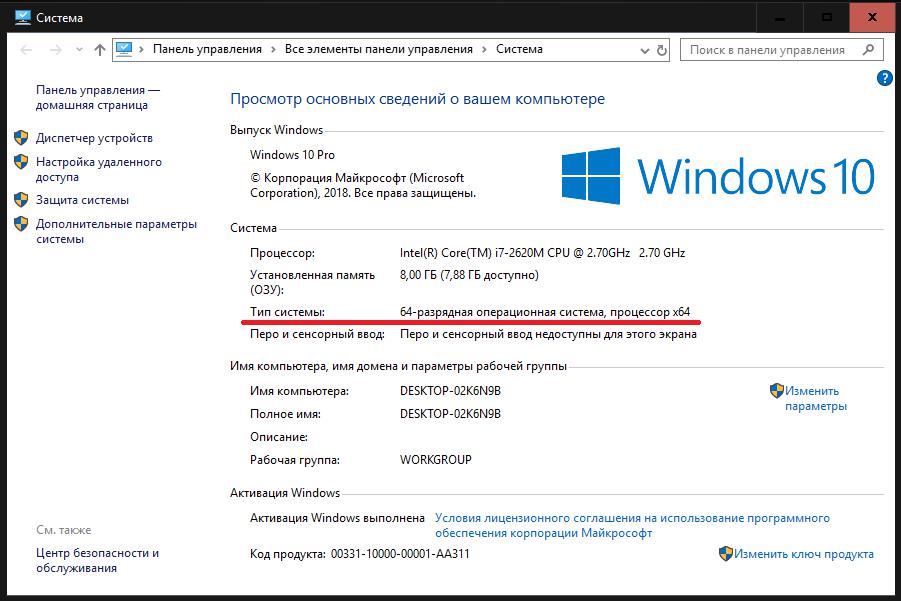


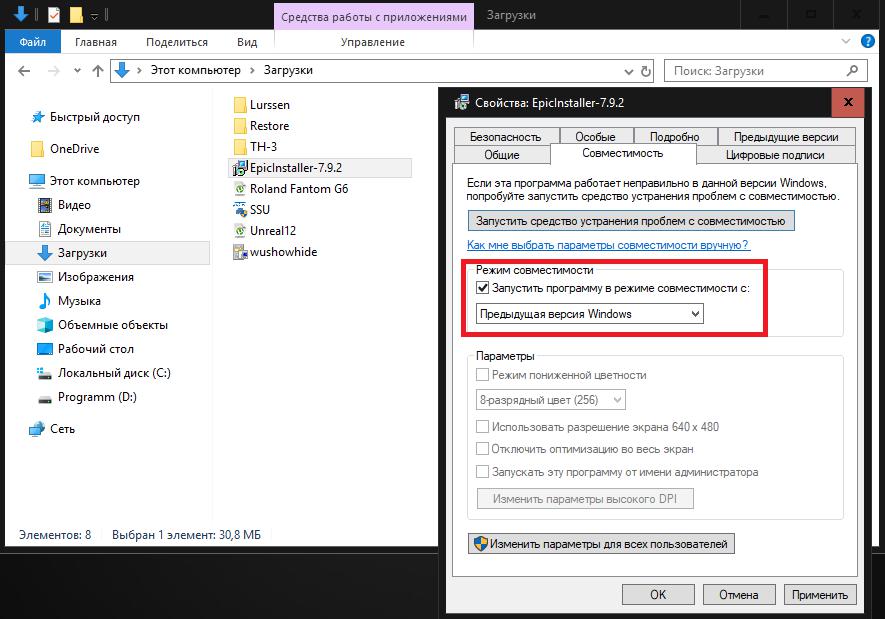




 Сообщение было отмечено zomp как решение
Сообщение было отмечено zomp как решение
 ((
((